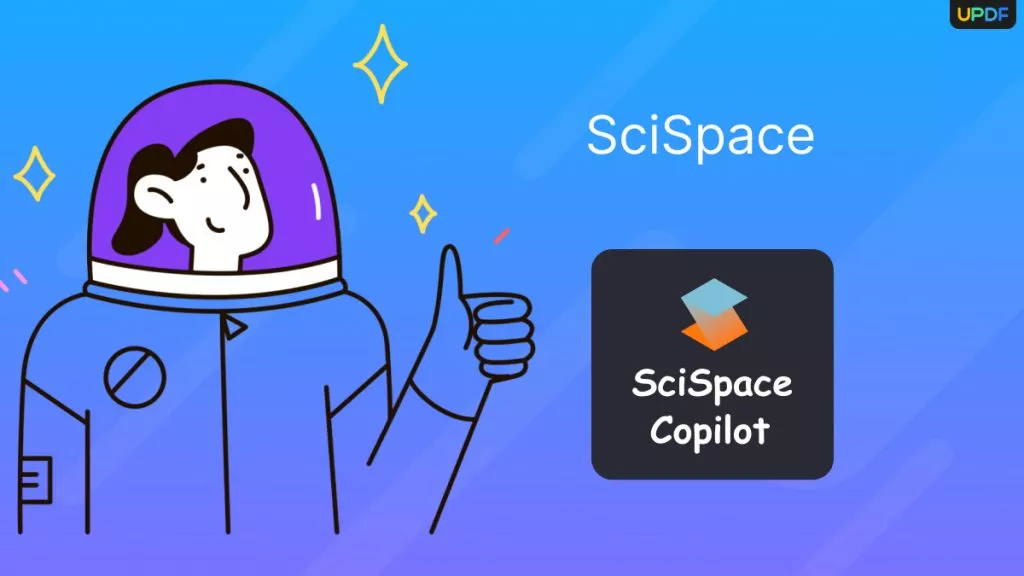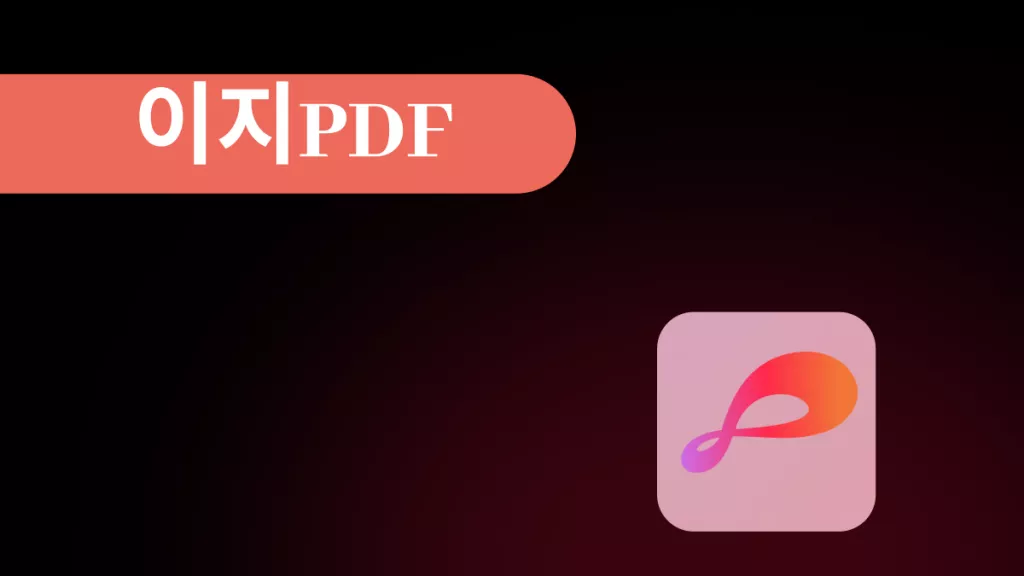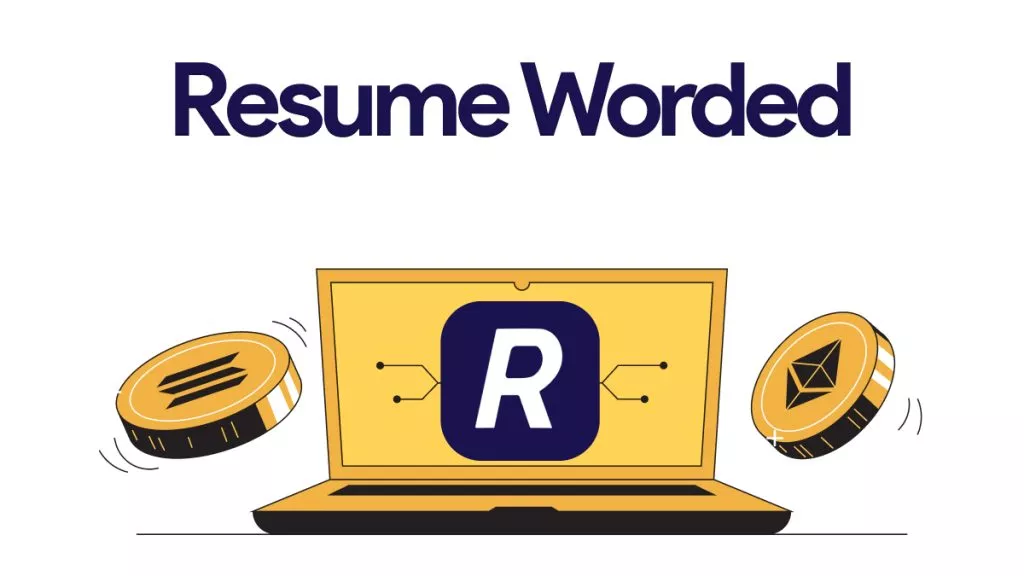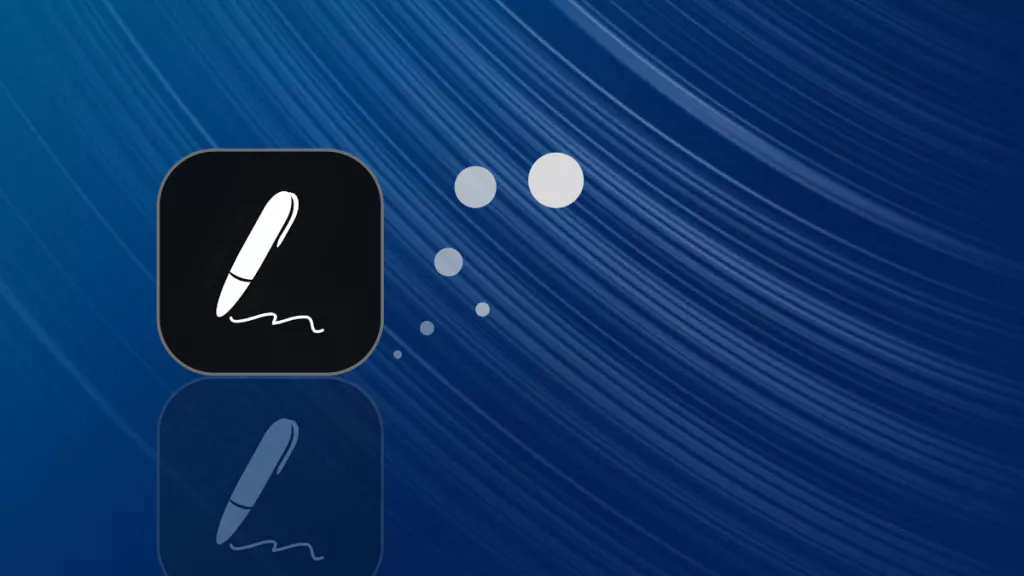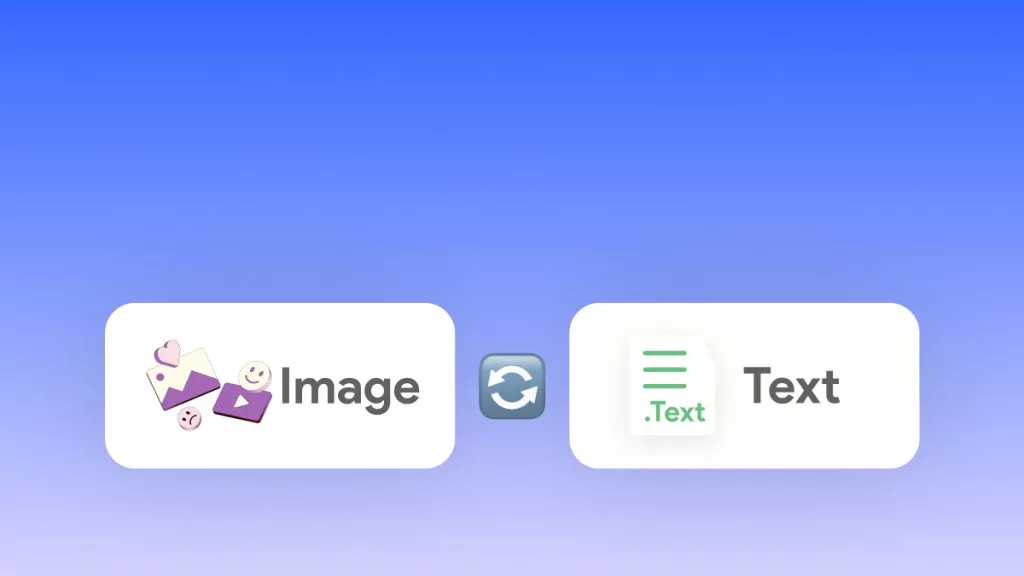PDF는 법적 문서, 거래 내역, 지식 등을 공유할 때 널리 사용됩니다. 하지만 동료나 학생이 PDF에 사용된 언어를 이해하지 못한다면 어떻게 해야 할까요? 바로 이럴 때 PDF 번역이 필요해집니다.
어도비는 인기 있는 PDF 편집기이기 때문에 많은 사용자가 어도비로 PDF를 번역하는 방법을 찾고 있습니다. 하지만 아쉽게도 어도비에서는 PDF를 직접 번역할 수는 없습니다. 대신 약간의 시간과 노력을 들이면 가능합니다.
만약 번역에 시간을 들이고 싶지 않다면, UPDF를 사용해 보세요. 이 고급 PDF 관리 어플은 버튼 한 번만으로 전체 PDF를 빠르게 번역해 줍니다.
Windows • macOS • iOS • Android 100% 안전
1부. 어도비에서 PDF를 번역할 수 있나요?
아니요, 어도비 아크로뱃(Adobe Acrobat)은 PDF를 번역하는 기능을 제공하지 않습니다. 어도비 아크로뱃은 주로 PDF 파일을 관리하고 편집, 보기 및 워드, 엑셀, 파워포인트 등의 다른 파일 형식으로 변환하는 데 사용됩니다.
내장된 번역 기능은 없지만, 우회 방법을 사용하여 어도비 PDF 번역기를 대신 사용할 수 있습니다. 아래 가이드를 따라 해보세요.
2부. Adobe Acrobat으로 PDF를 번역하는 방법?
방법은 간단합니다. 먼저, 어도비 아크로뱃을 사용하여 PDF 파일을 워드 파일로 변환한 후, 그 파일을 번역합니다. 마지막으로 번역된 워드 파일을 다시 PDF 파일로 변환합니다. 아래에서 실제로 어떻게 하는지 보겠습니다.
1단계. PDF를 Word 파일로 변환:
Acrobat 설치
- 첫 번째 단계는 Acrobat을 다운로드하고 설치하는 것입니다. 설치가 완료되면 아래의 단계를 진행합니다.
Acrobat에서 PDF 열기
- Acrobat이 시스템에서 기본 PDF 리더로 설정되어 있다면, PDF 파일을 더블 클릭해서 열면 됩니다. 기본 리더가 아니라면, 파일을 오른쪽 클릭하고 “Open With”를 클릭한 후, 주어진 옵션에서 Acrobat을 선택하세요.
메뉴 클릭
- 화면 왼쪽 상단에 "메뉴"가 보입니다. 클릭하여 메뉴 옵션을 엽니다.
다른 이름으로 저장 클릭
- 주어진 옵션 중에서 "다른 이름으로 저장"을 클릭하여 PDF 파일을 워드 파일로 변환합니다.
형식 선택 및 변환
- 화면에 팝업 창이 뜹니다. 하단에서 PDF를 변환할 수 있는 모든 파일 형식이 나열된 드롭다운 메뉴를 볼 수 있습니다. 그 중에서 Microsoft Word 옵션을 클릭하세요.
변환할 위치 선택
- 드롭다운 메뉴 왼쪽에 있는 "다른 폴더 선택" 옵션을 클릭하여 원하는 폴더에 파일을 저장할 위치를 선택한 후, "변환" 버튼을 클릭합니다.
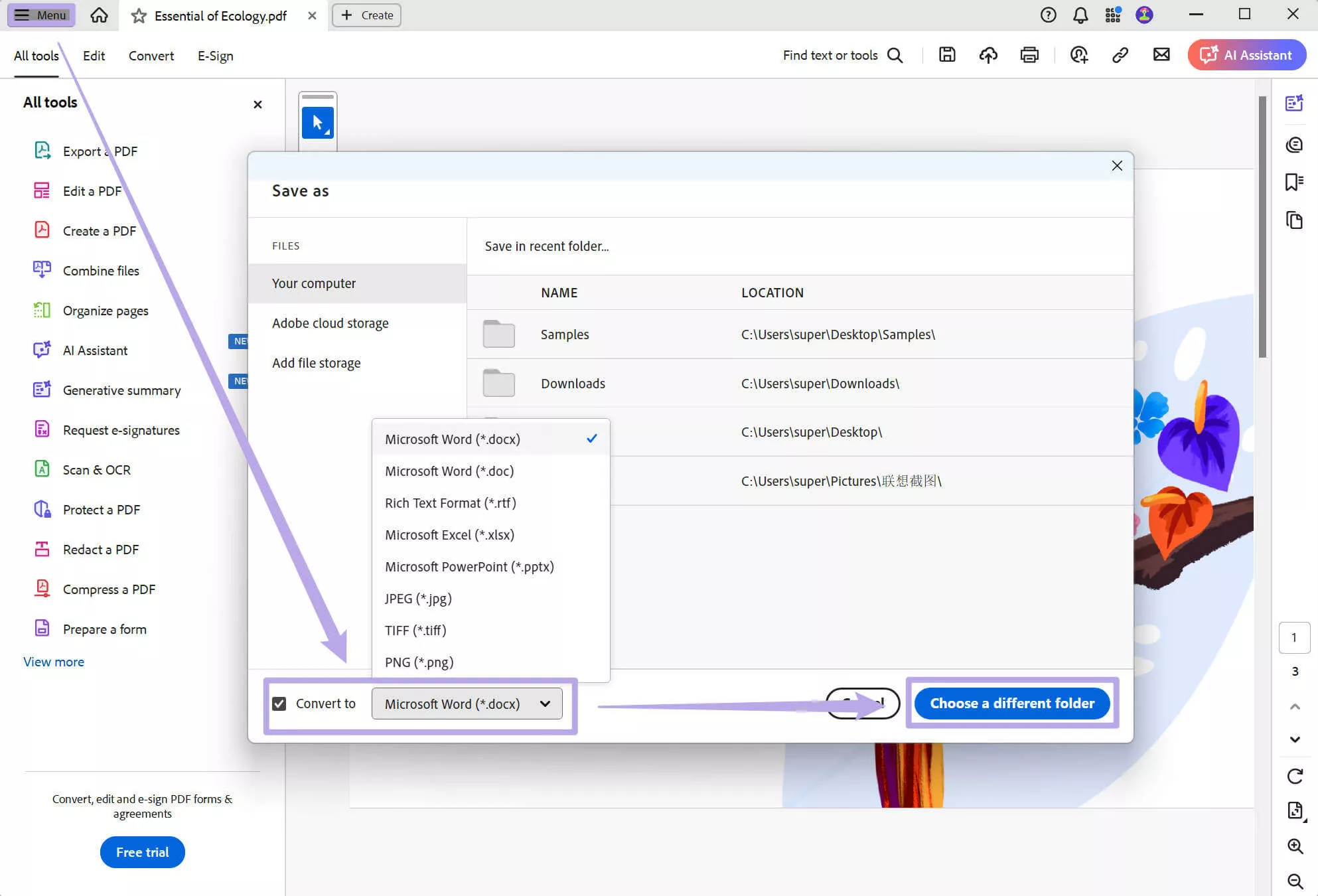
첫 번째 단계가 완료되었고, 이제 본격적으로 워드 파일을 번역하는 작업을 진행하겠습니다.
워드 파일 번역하기:
- 워드 파일을 더블 클릭하여 Microsoft Word에서 엽니다.
- 상단의 "검토" 탭을 클릭합니다.
- "번역"을 클릭하고, 그 후 "문서 번역"을 선택합니다.
- 번역할 언어를 선택하고, "번역"을 클릭하여 문서의 내용을 자동으로 번역합니다.
이제 Word에서 번역된 내용을 확인할 수 있습니다.

우리는 이제 번역된 워드 파일을 다시 PDF로 변환해야 합니다.
워드 파일을 PDF로 변환하기:
- 번역된 문서를 Microsoft Word에서 엽니다.
- 왼쪽 상단의 "파일"을 클릭한 후, "다른 이름으로 저장"을 선택합니다.
- 저장 위치를 선택하고, "파일 형식" 목록에서 "PDF"를 선택한 후 "저장"을 클릭합니다. 끝!
이제 PDF로 변환된 파일을 확인할 수 있습니다.
피곤하신가요? 저도 그렇습니다. Adobe PDF 번역기를 사용하면 PDF 번역이 마치 산을 옮기는 것 같죠? 걱정 마세요. 더 빠르고 효율적인 대안이 있습니다. 클릭 한 번으로 모든 유형의 PDF를 번역할 수 있는 방법을 알려드리겠습니다.
3부. Adobe Acrobat 대안으로 PDF를 번역하는 방법?
AI 어시스턴트를 탑재한 유연한 도구인 UPDF를 사용하면 PDF를 쉽게 관리, 편집 및 번역할 수 있습니다. 가장 좋은 점은 처음부터 100개의 무료 프롬프트가 제공된다는 것입니다. 또한, 레이아웃을 유지하면서 전체 PDF 번역, 텍스트 선택 후 번역, 페이지별 번역, 스캔한 PDF 번역이 가능합니다. UPDF로 PDF를 번역하는 모든 방법을 빠르게 배워보세요.
방법 1. 레이아웃을 유지한 채 전체 PDF 번역하기
레이아웃을 유지하면서 전체 PDF를 번역해야 하는 경우, 먼저 아래 버튼에서 도구를 다운로드하여 설치하고 설정한 후 다음 단계를 따르세요.
Windows • macOS • iOS • Android 100% 안전
- "파일 열기" 옵션을 클릭하여 번역하려는 PDF를 선택합니다.
- 오른쪽 상단 모서리에 있는 메뉴 막대에서 "PDF 번역" 아이콘을 클릭합니다.
- 팝업 창에서 번역 언어와 페이지 범위를 선택하고 "번역"을 클릭합니다.
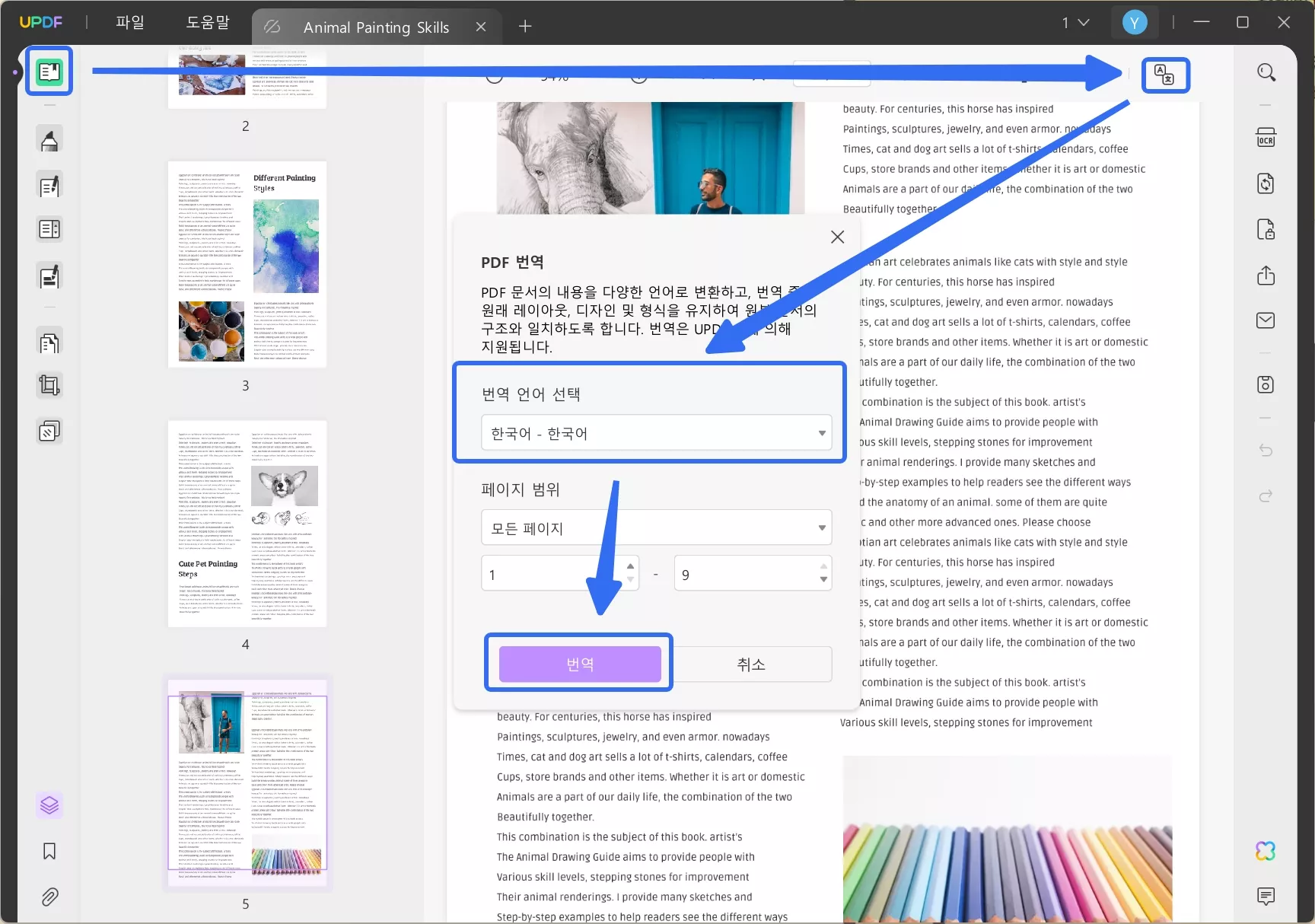
- 다음으로, UPDF가 번역된 파일을 저장할 위치를 선택합니다.
방법 2. 텍스트 선택 후 번역하기
PDF의 원하는 부분을 선택하여 빠르게 번역할 수도 있습니다. UPDF에서 PDF를 엽니다. 콘텐츠를 선택하고 UPDF AI > 번역을 클릭한 후 언어를 선택합니다. 팝업에서 번역 결과를 확인할 수 있습니다.
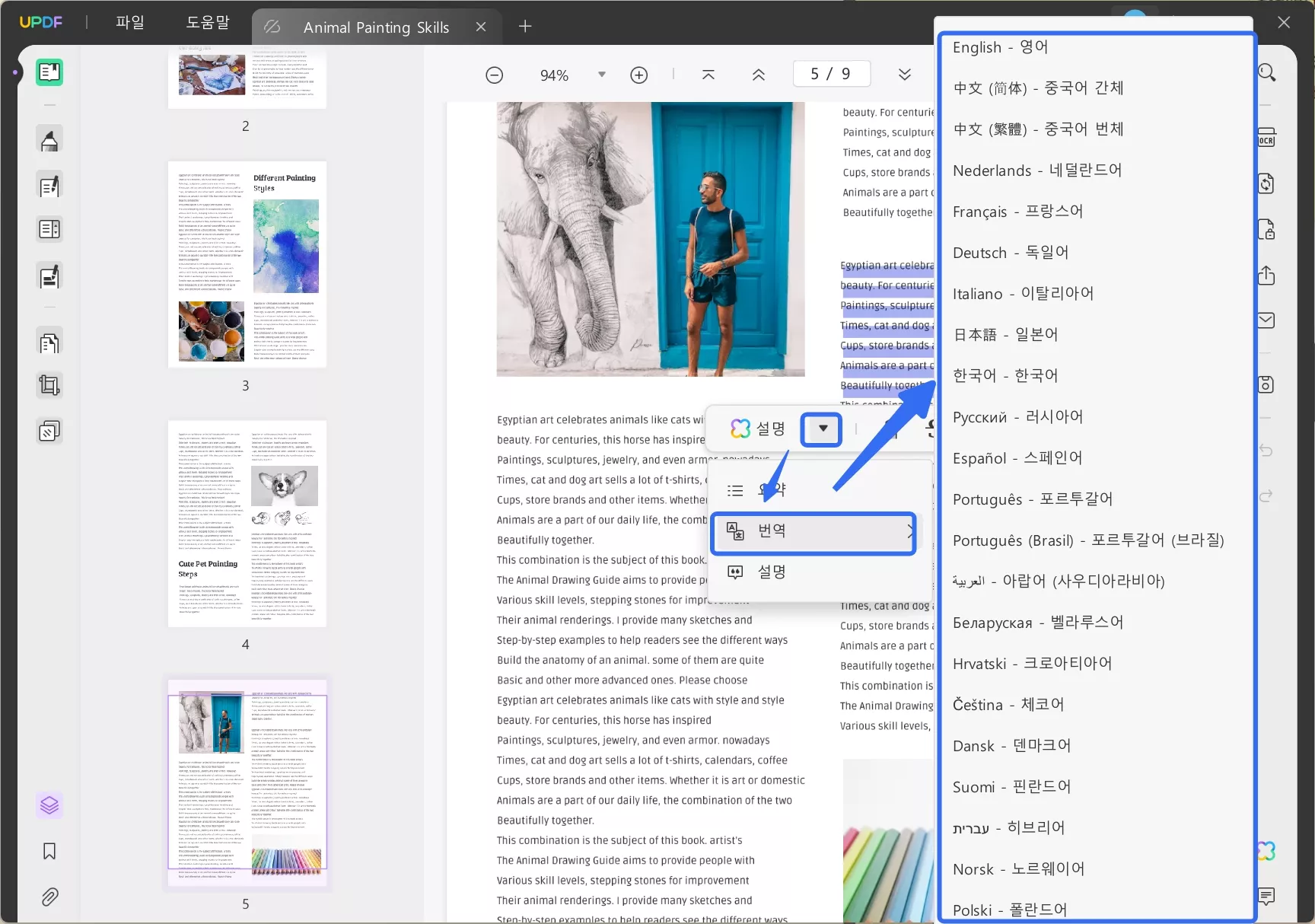
방법 3. 페이지별로 번역하기
PDF를 페이지별로 번역할 수도 있습니다. "UPDF AI" 아이콘을 클릭하고 "시작하기"를 클릭하여 PDF를 UPDF AI에 업로드하세요. 그런 다음 "번역"을 클릭하고 대상 언어와 페이지 범위를 선택한 후 "이동"을 클릭하여 PDF를 페이지별로 번역하세요.
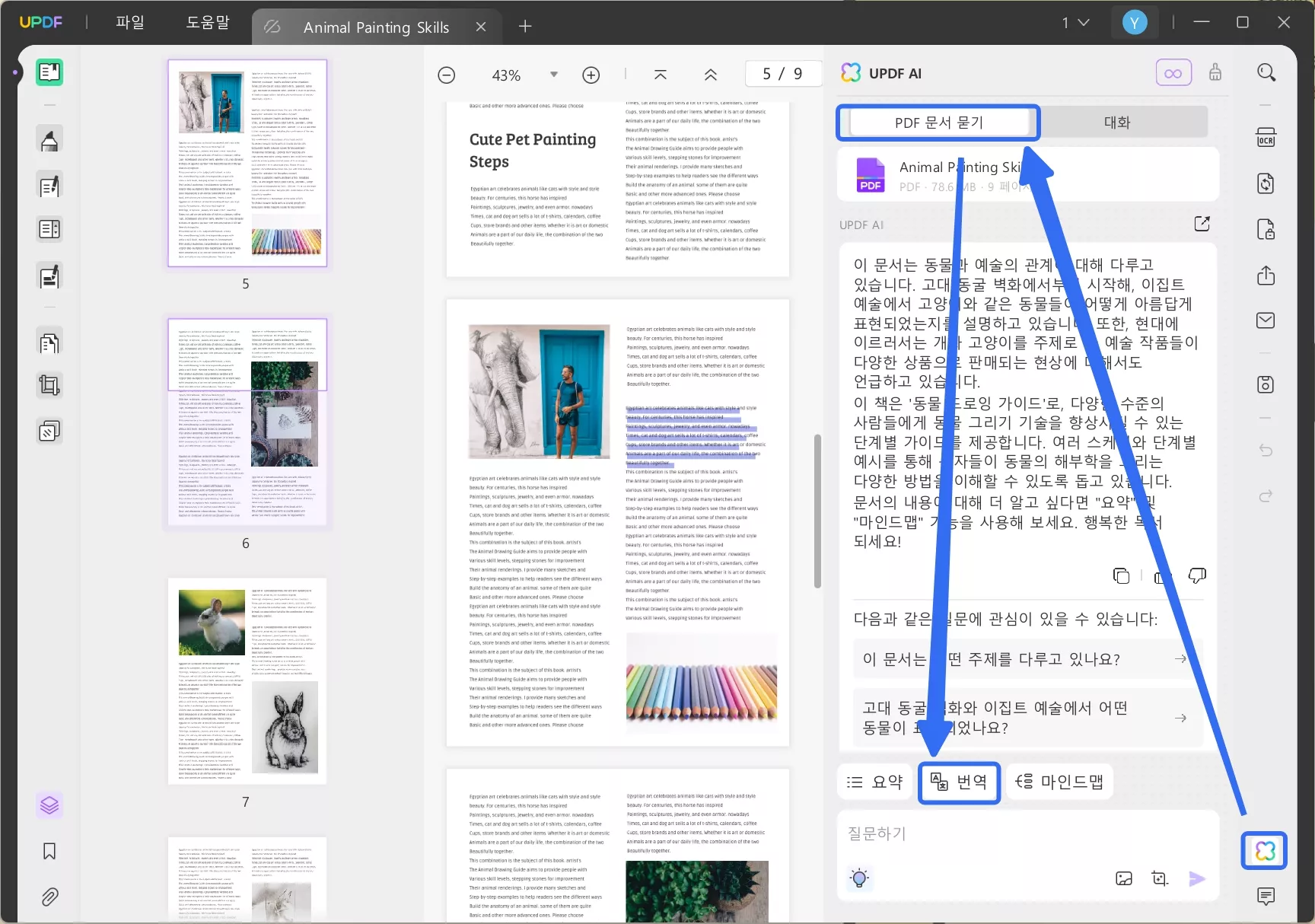
방법 4. 스캔된 PDF 번역하기
스캔된 PDF 파일을 번역하고 싶다면, UPDF가 매우 간편합니다.
- UPDF를 열고, 스캔된 PDF 파일을 로드한 후 오른쪽 툴바에서 "OCR을 사용하여 텍스트 인식"을 클릭합니다.
- 팝업창에서 설정을 선택하고 "OCR 수행"을 클릭합니다.
- OCR 처리가 완료되면, OCR된 파일이 자동으로 열립니다. 그 후 위에서 설명한 번역 방법을 사용하여 번역을 진행하시면 됩니다.
이제 스캔된 PDF 파일도 손쉽게 번역할 수 있습니다. UPDF의 OCR 기능을 활용하면 복잡한 과정을 간단하게 해결할 수 있죠!
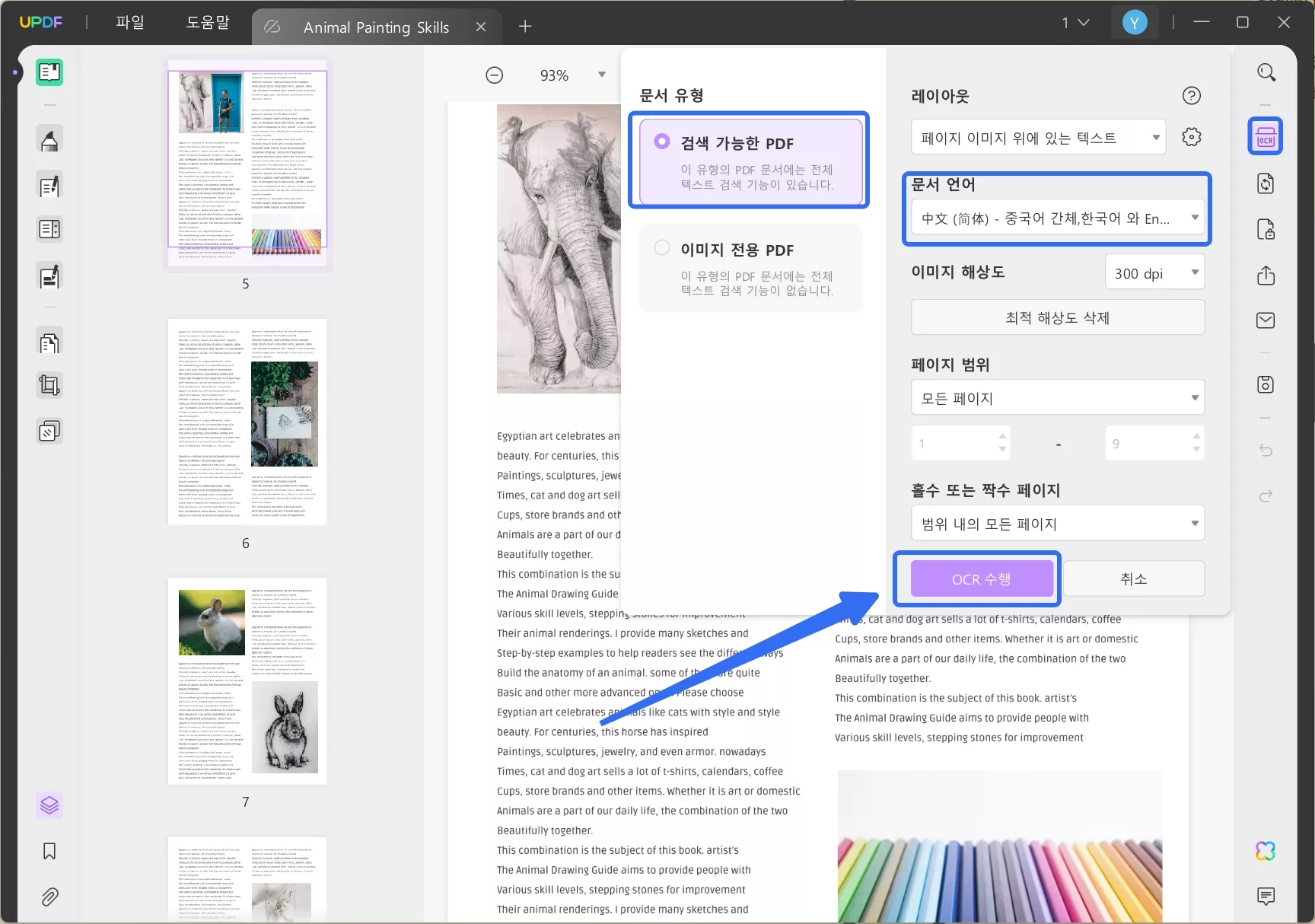
자, UPDF는 모든 종류의 PDF 파일을 번역하는 데 정말 빠르고 효율적입니다. 저는 항상 UPDF를 사용하는 이유도 바로 이 점 때문인데요, 작업이 훨씬 더 수월해지고 다른 일에 집중할 수 있는 시간이 많이 생깁니다. 만약 여러분도 빠르고 효율적인 PDF 번역, 편집, 보기 또는 변환이 필요하다면, UPDF에 투자하는 것은 절대 후회하지 않으실 선택이 될 것입니다. 가격도 매우 합리적이고, 테스트 후 가격을 확인하고 업그레이드할 수 있으니 한 번 확인해 보세요!
결론
어도비 아크로뱃은 신뢰할 수 있는 도구이지만, PDF를 직접 번역하는 기능은 제공하지 않습니다. 우리가 제공한 방법을 통해 PDF 번역이 가능하지만, 이 과정은 다소 번거롭습니다. 또한 어도비 아크로뱃의 가격은 매우 비쌉니다. 그에 비해 UPDF는 빠르게 PDF를 번역하고, 편집도 원활하게 이루어지며, 시간과 비용을 절약할 수 있습니다. 지금 바로 UPDF를 다운로드하여 편리하게 PDF를 관리하고 번역해 보세요!
Windows • macOS • iOS • Android 100% 안전
 UPDF
UPDF
 Windows용 UPDF
Windows용 UPDF Mac용 UPDF
Mac용 UPDF iPhone/iPad용 UPDF
iPhone/iPad용 UPDF 안드로이드용 UPDF
안드로이드용 UPDF UPDF AI 온라인
UPDF AI 온라인 UPDF Sign
UPDF Sign PDF 읽기
PDF 읽기 PDF 주석 달기
PDF 주석 달기 PDF 편집
PDF 편집 PDF 변환
PDF 변환 PDF 생성
PDF 생성 PDF 압축
PDF 압축 PDF 구성
PDF 구성 PDF 병합
PDF 병합 PDF 분할
PDF 분할 PDF 자르기
PDF 자르기 PDF 페이지 삭제
PDF 페이지 삭제 PDF 회전
PDF 회전 PDF 서명
PDF 서명 PDF 양식
PDF 양식 PDF 비교
PDF 비교 PDF 보안
PDF 보안 PDF 인쇄
PDF 인쇄 일괄 처리
일괄 처리 OCR
OCR UPDF 클라우드
UPDF 클라우드 UPDF AI 소개
UPDF AI 소개 UPDF AI 솔루션
UPDF AI 솔루션 UPDF AI에 대한 FAQ
UPDF AI에 대한 FAQ PDF 요약
PDF 요약 PDF 번역
PDF 번역 PDF 설명
PDF 설명 PDF로 채팅
PDF로 채팅 이미지로 채팅
이미지로 채팅 PDF를 마인드맵으로 변환
PDF를 마인드맵으로 변환 AI 채팅
AI 채팅 사용자 가이드
사용자 가이드 기술 사양
기술 사양 업데이트
업데이트 FAQ
FAQ UPDF 활용 팁
UPDF 활용 팁 블로그
블로그 뉴스룸
뉴스룸 UPDF 리뷰
UPDF 리뷰 다운로드 센터
다운로드 센터 회사에 연락하기
회사에 연락하기